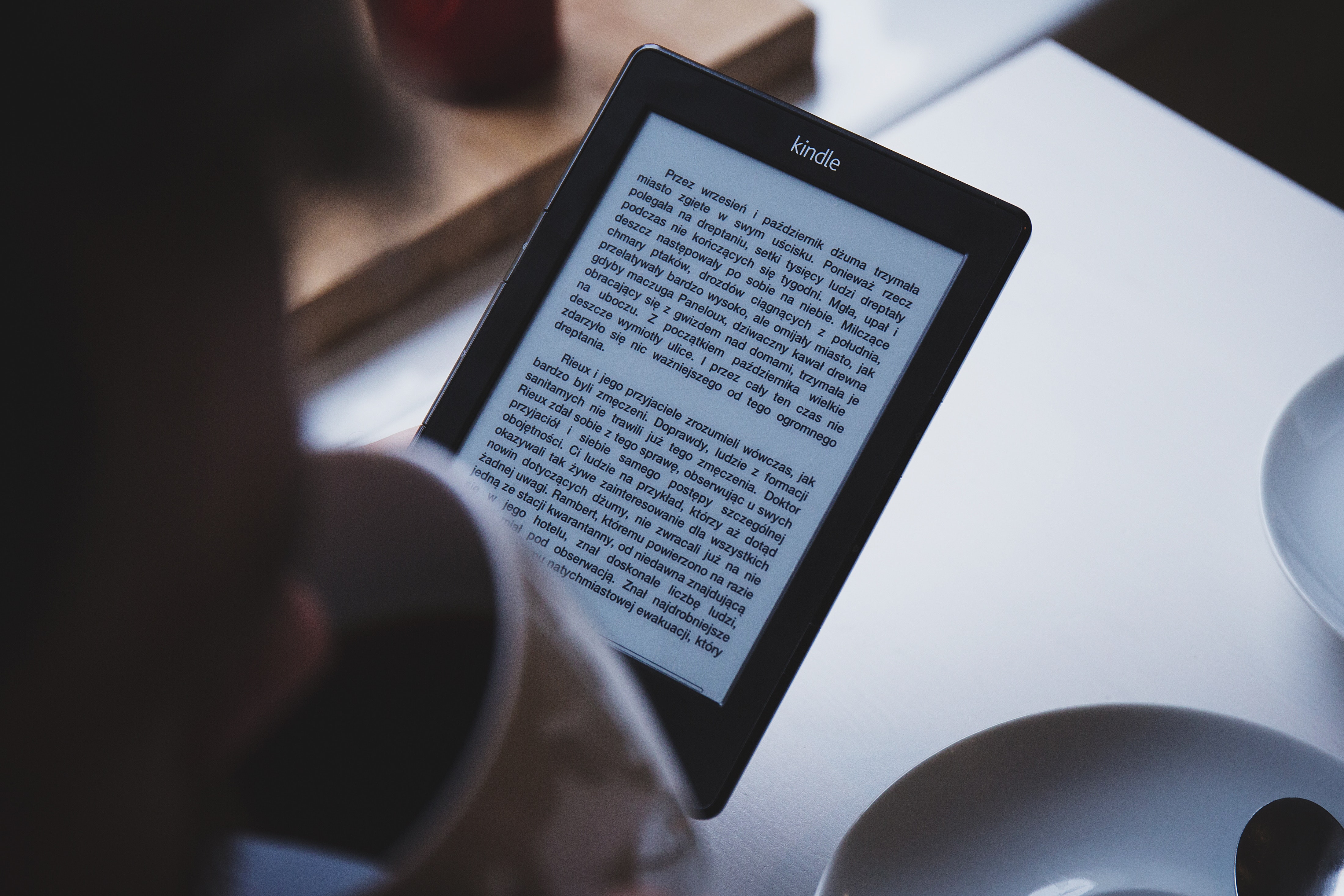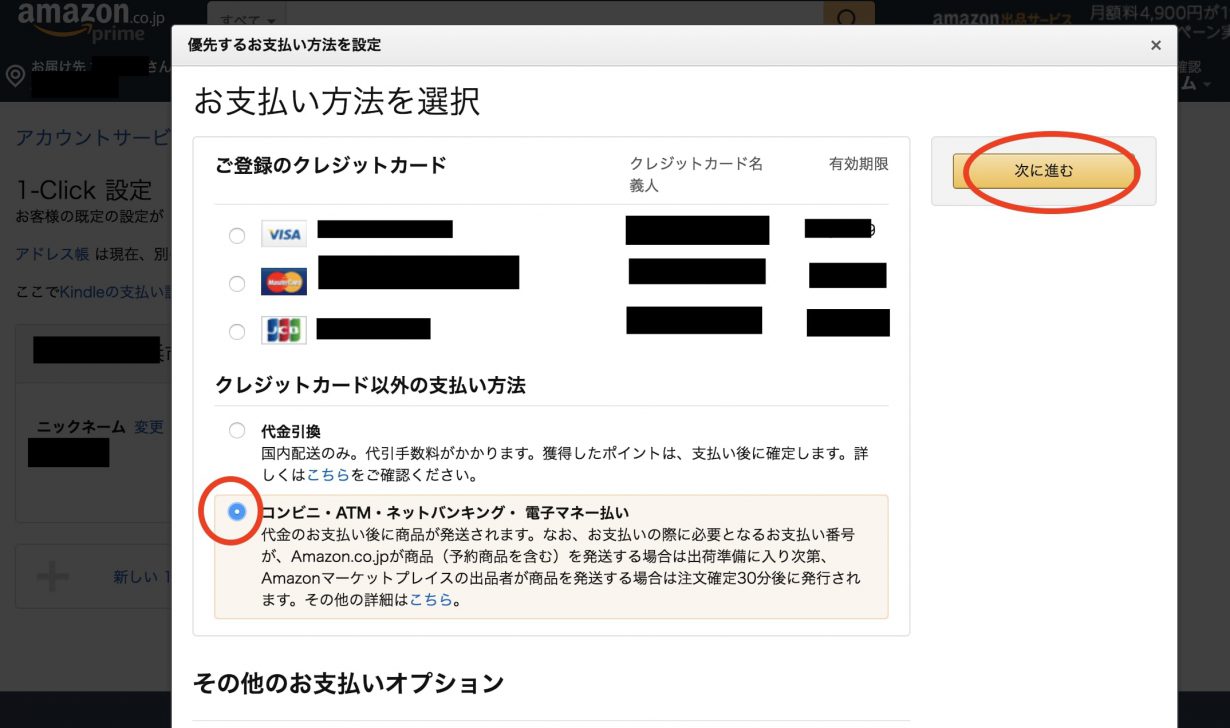オンラインショッピングサービスの大手、Amazonはkindleという電子書籍サービスも展開しています。本を持ち運ばなくてもどこででも読書ができるので、利用されている方も多いのではないでしょうか?
ところが、Kindleコンテンツを購入しようとAmazonギフト券を使おうとしたら使えなかった!とつまずいている方いませんか?ちょっとした設定の変更でAmazonギフト券でkindleのコンテンツを買うことができますよ!
今さら聞けない…kindleって?
前書きで触れましたが、kindleとは、Amazonが展開している電子書籍サービスのことで、kindleストアでkindleコンテンツ、つまり電子書籍(kindle本とも言います)を購入することができます。kindleオリジナルの電子書籍に特化したタブレット、kindle本体も販売されていますが、最近では、お手持ちの携帯端末、スマホ、PC、iPodなどでも利用することができるので、まさにいつでもどこでも気軽に読書を楽しむことができます。雑誌から、漫画、ベストセラー本も幅広く手元に持ち歩くことができます!
Amazonギフト券の登録方法をおさらい
Amazonギフト券があれば、クレジットカードを使わずにAmazonでお買い物ができます。
しかし、一口にAmazonギフト券と言っても、いくつか種類があります。
大まかにまとめると、手に取れる実物タイプのものと、オンライン上で購入し手に取れないデジタルタイプのものがあります。身近なところでは、コンビニのレジなどにカードタイプのものが売っているのでよく見かける方も多いでしょう。気軽に購入できますし、プレゼントなどでいただくことも多いのではないでしょうか。せっかく持っているギフト券、使わないともったいないですよね!
ですが、Amazonギフト券は持っているだけでは使えません。Amazonのアカウントに登録する必要があります。
カードタイプ、デジタルタイプと形は違えど、登録方法は同じなので安心してください。
ギフト券のひとつひとつにシリアル番号があるので、その番号をアカウントに登録することで、使えるようになります。AmazonのTOP画面の「ギフト券」から「Amazonギフト券の登録」に進み、ギフト券のシリアル番号を入力するだけです!ここでギフト券の残高も確認することができます。使用期限もあるので、ギフト券を手に入れたら、忘れないうちにすぐに登録した方が良いでしょう。(と言っても、ここ最近、ギフト券の使用期限が10年に延びたようです!)
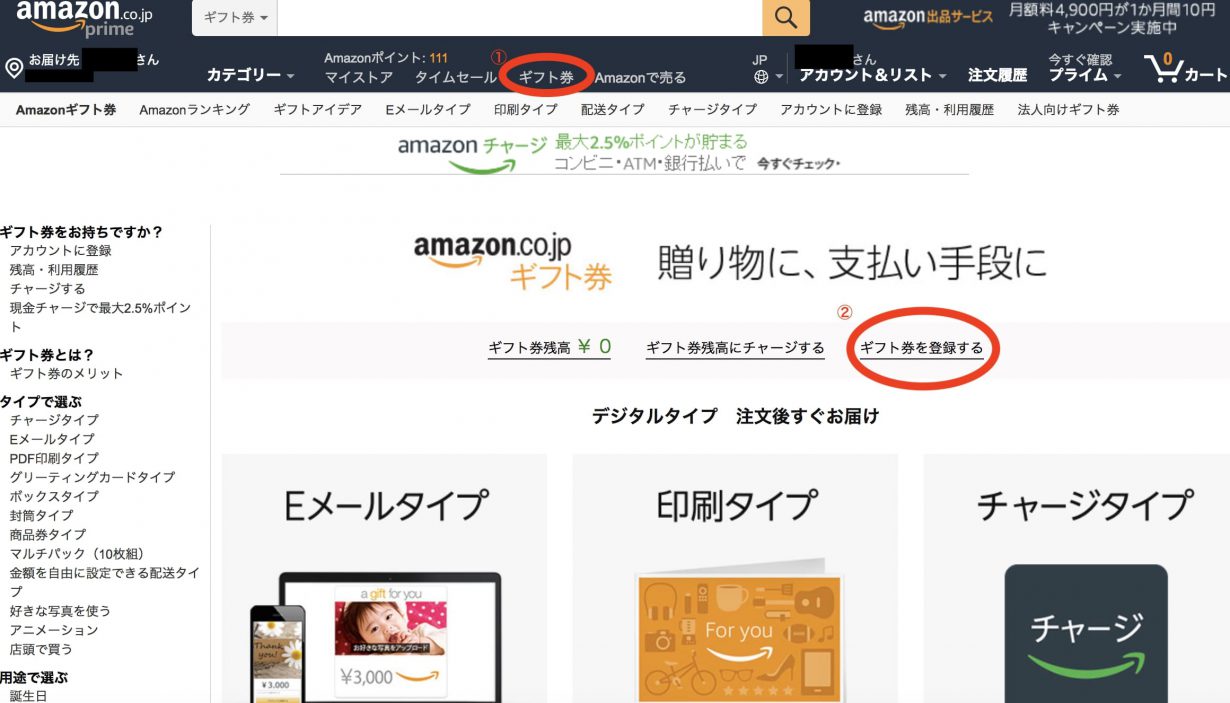
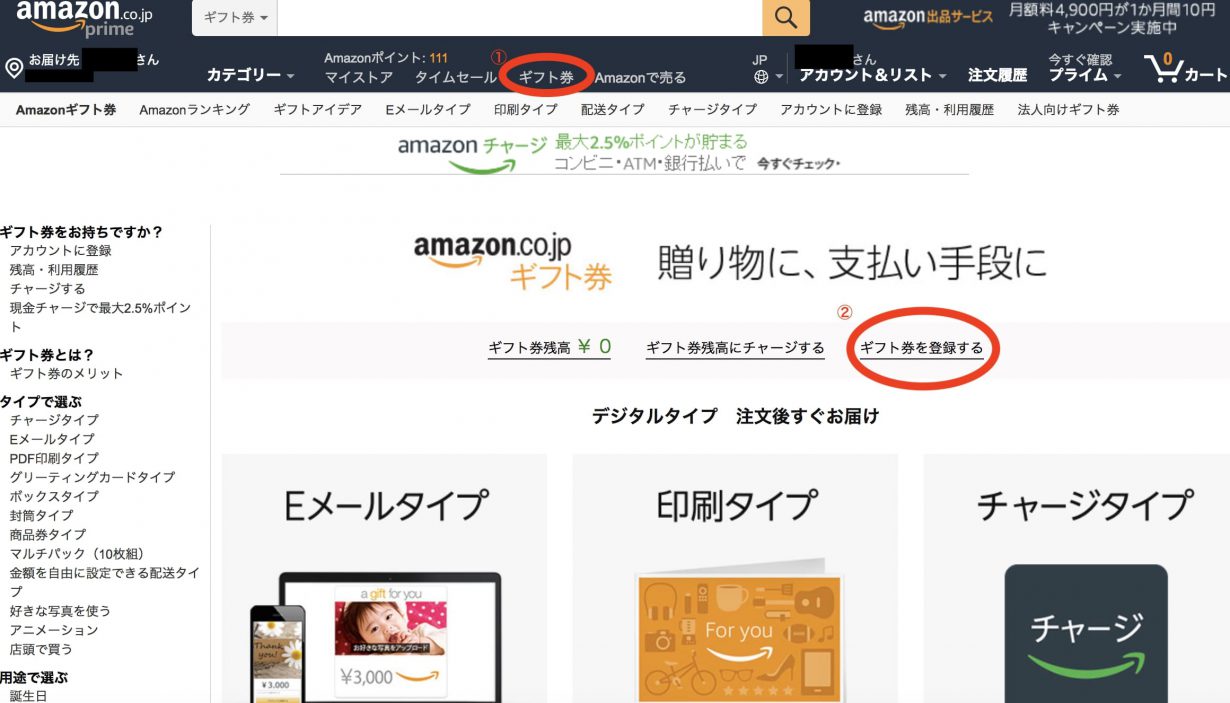
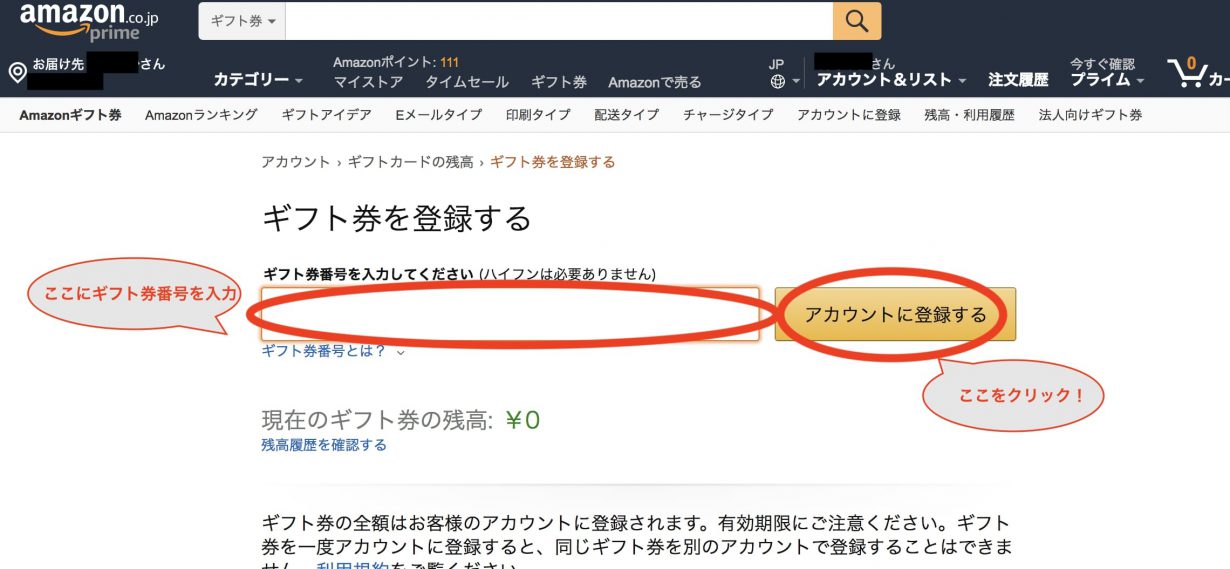
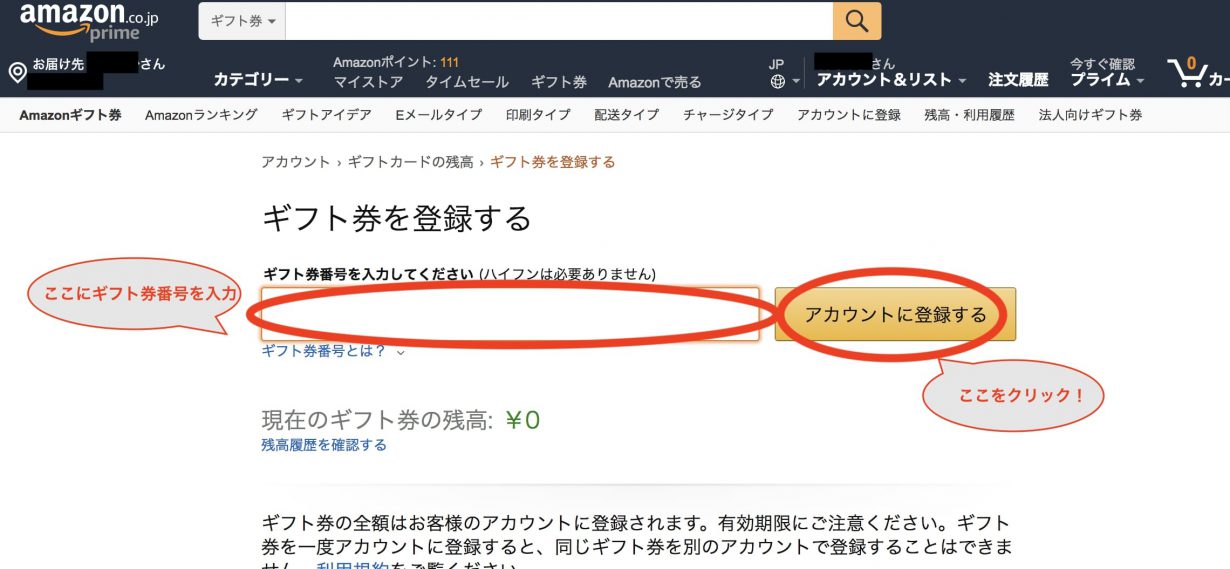
Amazonギフト券でKindleコンテンツを購入できない理由
さて、ここでいよいよ本題です。通常のAmazonでのお買い物の場合は、カートに入れて、レジに進む際に、様々な支払い方法の選択ができます。しかし、kindleでコンテンツを購入しようとすると、他の支払い方法を選択する画面が出てきません。これではAmazonギフト券が使えないのかな?と思ってしまいますよね。
結論を言うと、kindleもAmazonのサービスのひとつなので、Amazonギフト券が使えないことはありません!
実は、1-clickという支払い方法が関係しています。
1-clickとは、1度Amazonでお買い物をしたことがあれば、次回から「1-clickで購入する」ボタンを1回クリックするだけで、自動的に指定した住所に発送され、指定した支払い方法に請求される機能です。わざわざ毎回ショッピング画面で支払い方法や送り先住所を入力する手間が省けるのでとても便利な機能と言えます。
ですが、先ほど述べたように、通常のお買い物では支払い方法の選択が可能なのですが、実はkindleは、1-clickでの購入にしか対応していません。その他の支払い方法を選択する箇所が見つからないため、なかなかAmazonギフト券が使えることに気付かれなかったのです。
ですが、あらかじめ1-click機能の設定を変更することで、Amazonギフト券が利用できるようになるんです!
1-clickの設定を変更する
原因がわかったところで、さっそく1-clickの設定を変更してみましょう!
まずは、AmazonのTOPページから「アカウントサービス」ページを開きます。
アカウント設定の中に、「1-click設定の変更」というページがあるので、クリックします。
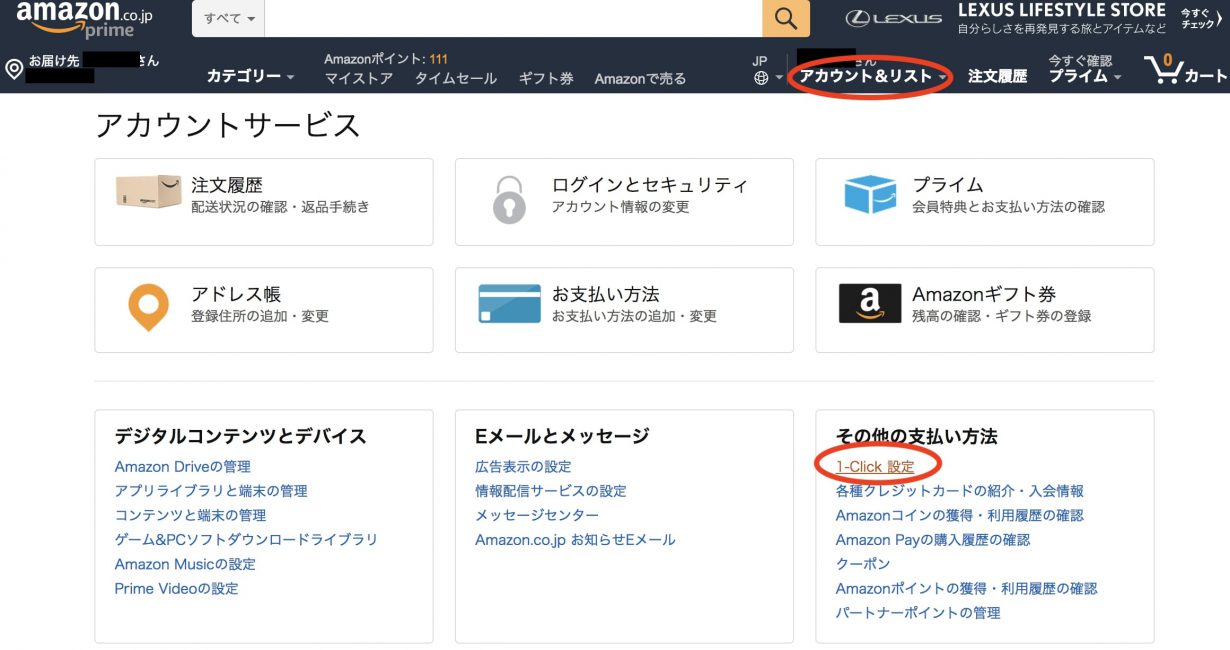
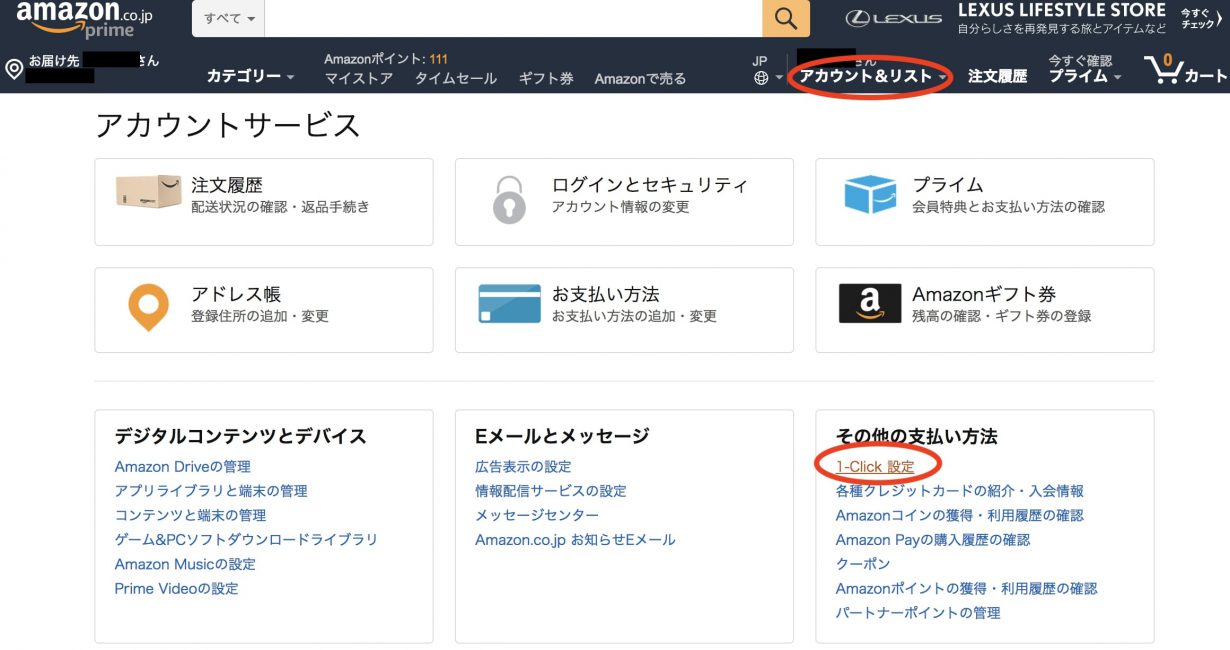
すると、支払い方法を変更する箇所があるので、変更していきます。
Amazonギフト券は電子マネーに含まれますので、「コンビニ・ ATM・ネットバンキング・電子マネー払い」にチェックを入れて、「次に進む」をクリックします。
これで設定変更完了です!簡単ですね!
実際にAmazonギフト券でkindleコンテンツを購入しよう!
設定が完了したところで、実際にAmazonギフト券でkindleコンテンツを購入してみましょう!(今回は手塚治さんの作品をチョイスしてみました!)
kindleストアでご自身の欲しいコンテンツを選び、「1-clickで今すぐ買う」ボタンをクリックして購入します。購入完了画面に「注文内容を表示する」ボタンがあるのでクリックします。すると、注文内容の中に、支払い情報も表示されるので、Amazonギフト券で購入したことを確認することができます。
すでにAmazonギフト券が使えるよう、1-click設定を済ませているので、本当に1-clickするだけで購入できています!
図を参照してみてくださいね。
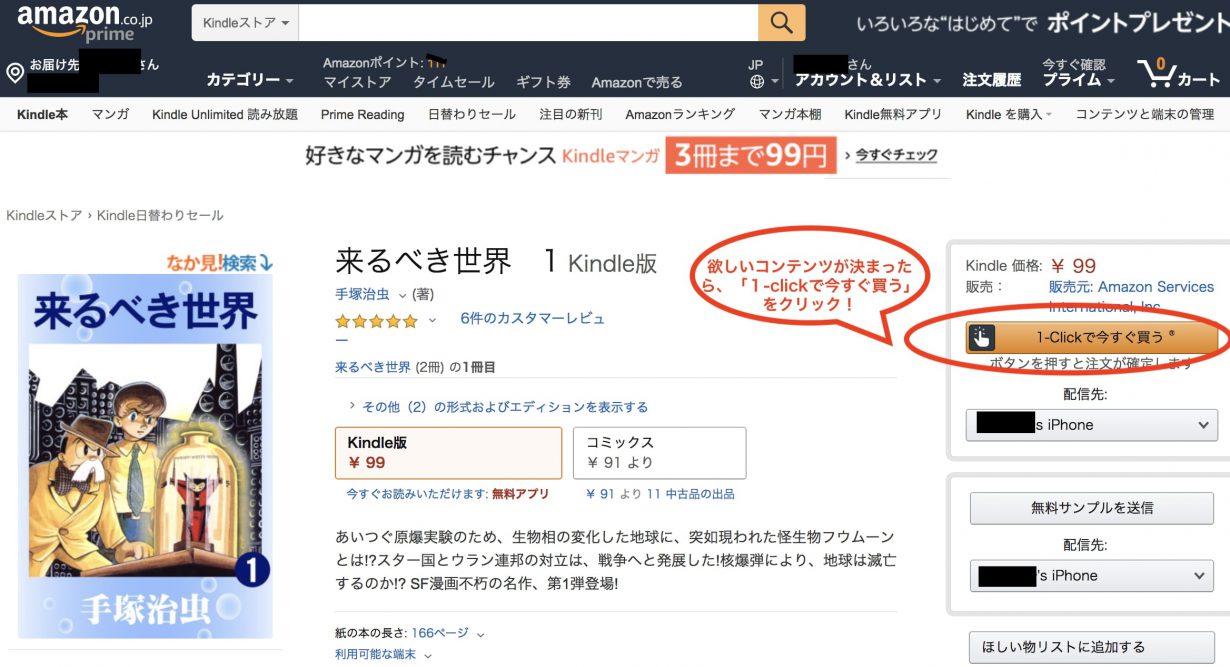
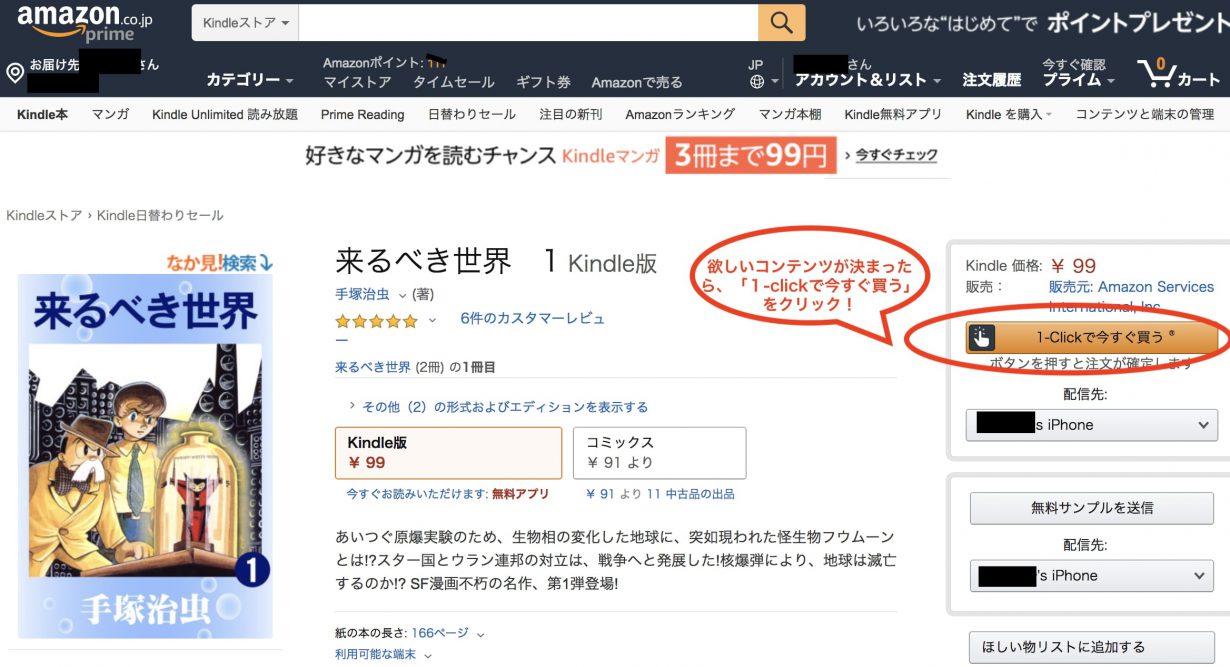
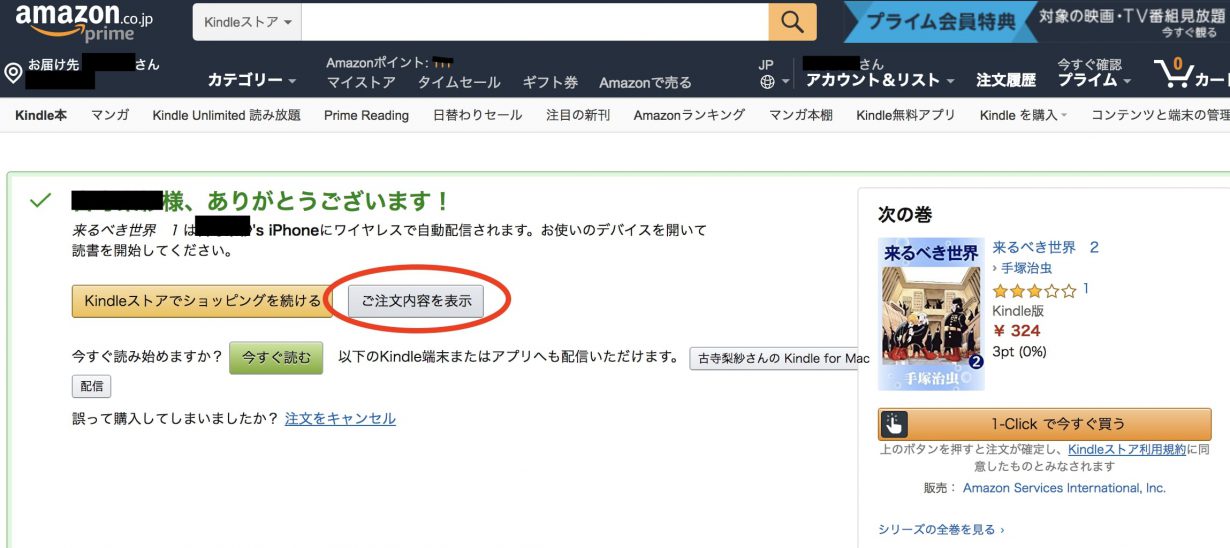
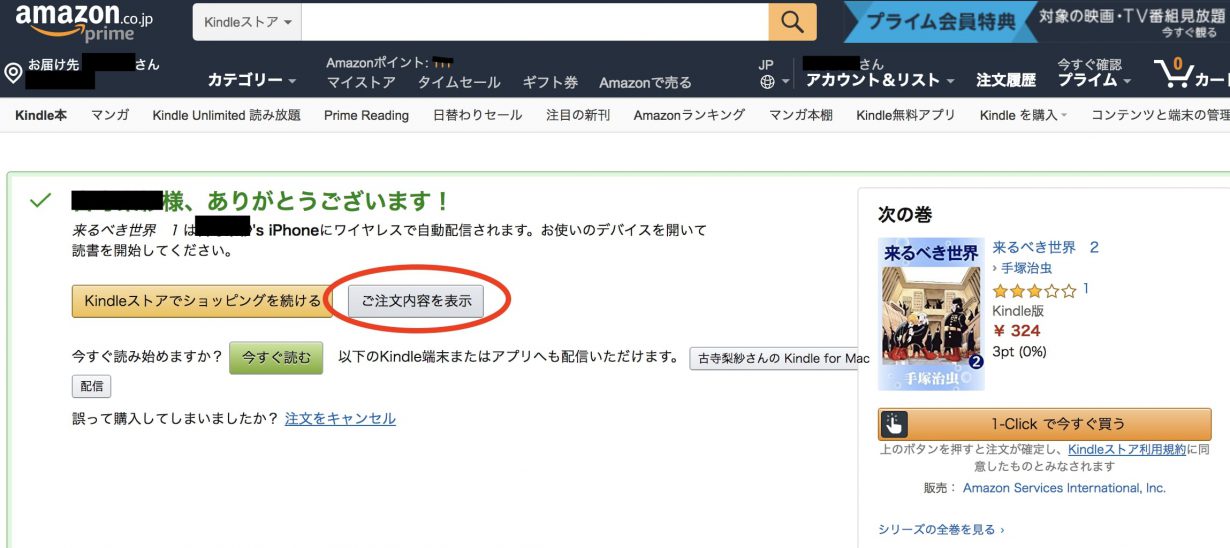
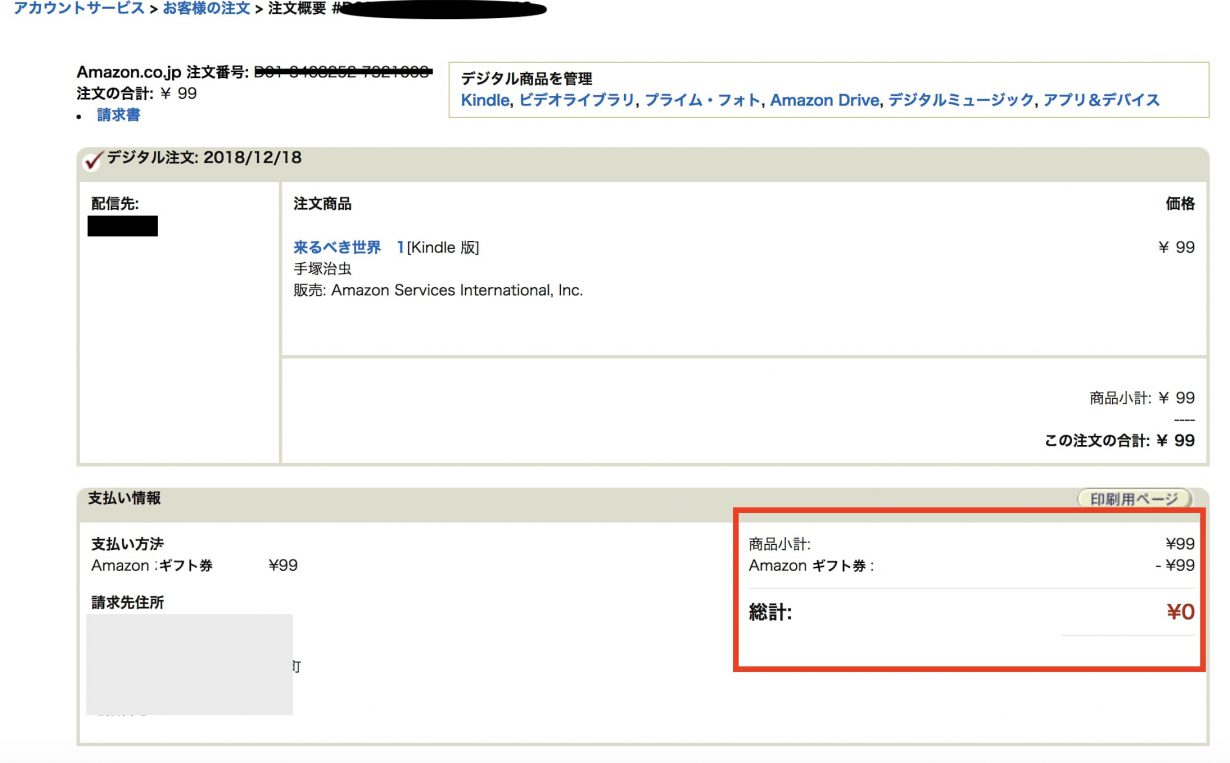
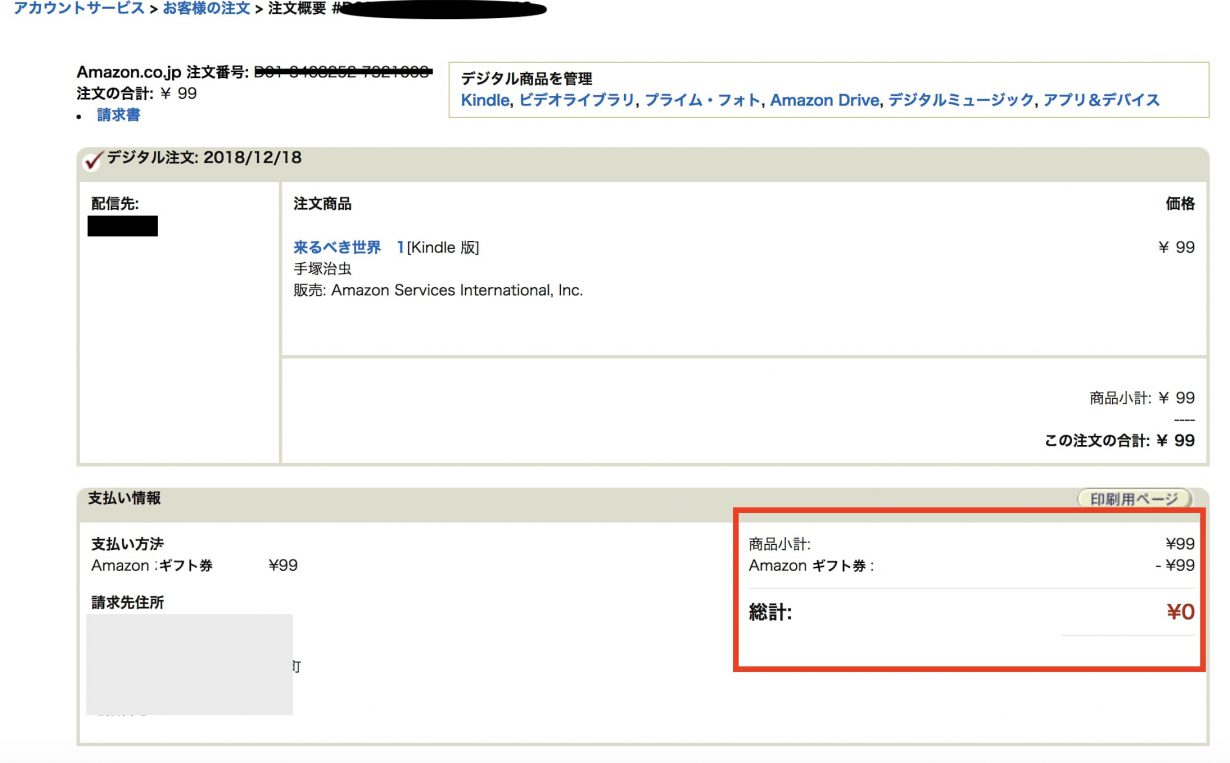
kindleでAmazonギフト券を使うときの注意点
こちらをご覧になっている方の中には、もしかしたら、Amazonギフト券が使えると知らずにもうkindleコンテンツを購入してしまった!という方もいるかもしれません。購入から30分以内に設定変更をすればギフト券を使うことができるようです。30分以内と短い時間ですが、もしまだ間に合うようでしたら…トライしてみましょう!
また、もうひとつ注意点があります。Amazonの支払い方法には優先順位があるため、ギフト券を指定したとしても、ギフト券が使われないこともあります。Amazonの支払い方法の順位は下記のような決まりになっています。
Amazonの支払い方法順位
⒈Amazonクーポン
⒉Amazonポイント
⒊Amazonギフト券
⒋クレジットカード
以上の順番で支払い方法が優先されます。
1番目のAmazonクーポンとは、Amazon内のクーポンストアからクーポンを使ってお得にお買い物をすることができるサービスです。様々なジャンルの商品がラインナップされているので、こまめにクーポンストアをチェックすると欲しかったものがお得に購入できるかもしれません。
また、2番目のAmazonポイントとは、Amazonでのお買い物の際に付与されるポイントで、1ポイント1円で換算されます。普段それほど意識していなかったとしても、気がついたらポイントが溜まっているかもしれません。ポイントの残高はAmazonのTOP画面に表示されています。
このように、ギフト券を持っていても、お持ちのクーポンやポイントの残高が残っていればそちらから支払うことになります。もしも、これはギフト券で買いたい!クレジットカードで買いたい!というものがあるのであれば、ギフト券の登録のタイミングが重要です。しかし、このように支払い方法に順位があると、期限の心配をしたり、使い忘れの心配なく、無駄なくお得に買い物できるので、便利な機能と言えます。
まとめ
これで、Amazonギフト券でkindleのコンテンツを購入することができることはわかりましたね!あらかじめ、AmazonアカウントにAmazonギフト券の番号を登録し、1-clickの支払い設定を「コンビニ・ATM・ネットバンキング・電子マネー払い」にチェックすれば使えるようになります!
読書の秋、年末年始休暇…Amazonギフト券を活用して、kindleでいつでもどこでも気軽に読書を楽しんでくださいね!せっかくなので、今まで読んだことのないジャンルにトライしてみるのもいいと思います。
そして、お友達にAmazonギフト券をプレゼントしてみるのもいいかもしれません。その際には、今回の知恵も教えてあげると、なお喜ばれること間違いなしですね!